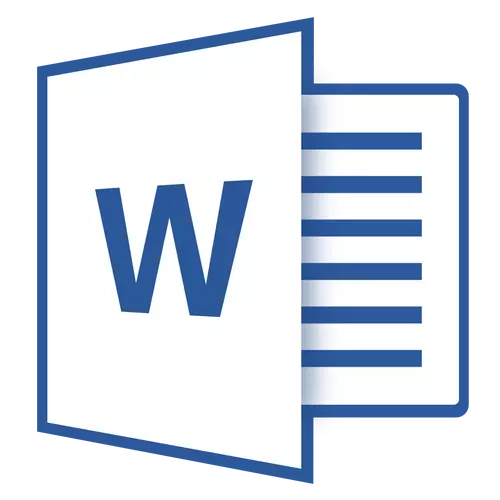
ຜູ້ໃຊ້ລຸ້ນທີ່ແຕກຕ່າງກັນຂອງ MS Word Ratitor ບັນນາທິການຫ້ອງການ MS ທີ່ແຕກຕ່າງກັນບາງຄັ້ງກໍ່ປະເຊີນກັບບັນຫາແນ່ນອນໃນວຽກງານຂອງລາວ. ນີ້ແມ່ນຂໍ້ຜິດພາດທີ່ມີເນື້ອໃນຕໍ່ໄປນີ້: "ຄວາມຜິດພາດເມື່ອຄໍາສັ່ງສະຫມັກແມ່ນມຸ້ງຫນ້າ" . ສາເຫດຂອງການປະກົດຕົວຂອງມັນ, ໃນກໍລະນີຫຼາຍທີ່ສຸດ, ແມ່ນໃຫ້ໂດຍຊອບແວທີ່ອອກແບບມາເພື່ອປັບປຸງລະບົບປະຕິບັດການ.
ບົດຮຽນ: ຂໍ້ຜິດພາດໃນການຕັດສິນໃຈ Word - Bookmark ບໍ່ໄດ້ຖືກກໍານົດ
ລົບລ້າງຂໍ້ຜິດພາດໃນເວລາທີ່ຄໍາສັ່ງຂອງໂປແກຼມ MS Word ບໍ່ແມ່ນເລື່ອງຍາກ, ແລະຂ້າງລຸ່ມນີ້ພວກເຮົາຈະບອກກ່ຽວກັບວິທີເຮັດ.
ບົດຮຽນ: ຂໍ້ຜິດພາດຂອງການແກ້ໄຂບັນຫາ - ບໍ່ແມ່ນຄວາມຊົງຈໍາທີ່ບໍ່ພຽງພໍໃນການເຮັດການດໍາເນີນງານ
ການປ່ຽນແປງພາລາມິເຕີທີ່ເຂົ້າກັນໄດ້
ສິ່ງທໍາອິດທີ່ຕ້ອງເຮັດໃນເວລາທີ່ມີຂໍ້ຜິດພາດດັ່ງກ່າວເກີດຂື້ນ - ປ່ຽນແປງຕົວກໍານົດການເຂົ້າກັນໄດ້ຂອງເອກະສານທີ່ສາມາດປະຕິບັດໄດ້ "Winword" . ກ່ຽວກັບວິທີເຮັດມັນ, ອ່ານຂ້າງລຸ່ມນີ້.
1. ເປີດ Windows Explorer ແລະໄປທາງຕໍ່ໄປ:
C: \ ໂປຣແກຣມເອກະສານ (ໃນ 32-bit OS, ໄຟລ໌ໂປແກຼມ Folder ນີ້ (X86)) \ Microsoft Office \ Office16
ຫມາຍເຫດ: ຊື່ຂອງໂຟນເດີສຸດທ້າຍ (Office16) Conformes ກັບ Microsoft Office 2016, ສໍາລັບ Word 2016 ໂຟນເດີນີ້ຈະຖືກເອີ້ນວ່າ Office14, ໃນ MS Word12, ໃນ MS Word12, ໃນ MS Word12, ໃນ MS Word12, ໃນ MS Word12, ໃນ MS Word12, ໃນ MS Word12, ໃນ MS Word12, ໃນ MS Word12
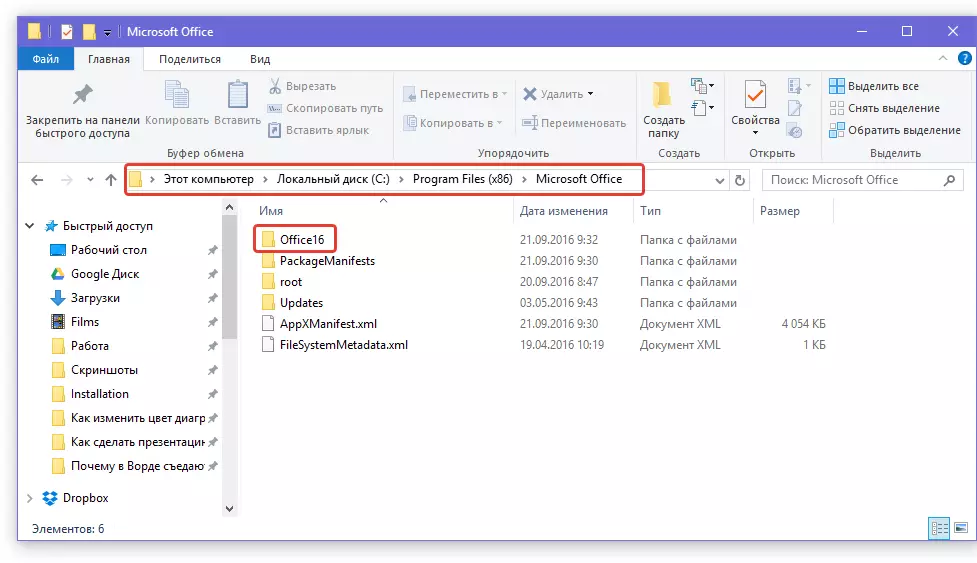
2. ໃນໄດເລກະທໍລີທີ່ເປີດ, ກົດຂວາໃສ່ແຟ້ມ winword.exe. ແລະເລືອກ "ຄຸນສົມບັດ".
3. ໃນແຖບ "ຄວາມເຂົ້າກັນໄດ້" ປ່ອງຢ້ຽມເປີດ "ຄຸນສົມບັດ" ເອົາກ່ອງກາເຄື່ອງຫມາຍຢູ່ທາງຫນ້າຂອງພາລາມິເຕີ "ດໍາເນີນໂຄງການໃນຮູບແບບທີ່ເຂົ້າກັນໄດ້" ໃນບົດ "ຮູບແບບທີ່ເຂົ້າກັນໄດ້" . ມັນຍັງມີຄວາມຈໍາເປັນທີ່ຈະເອົາກ່ອງກາເຄື່ອງຫມາຍອອກໄປທາງຫນ້າຂອງພາລາມິເຕີ "ປະຕິບັດໂຄງການນີ້ໃນນາມຂອງຜູ້ເບິ່ງແຍງລະບົບ" (ບົດທີ "ລະດັບສິດທິ").
4. ກົດ "ຕົກລົງ" ເພື່ອປິດປ່ອງຢ້ຽມ.
ການສ້າງຈຸດຟື້ນຟູ
ໃນຂັ້ນຕອນຕໍ່ໄປ, ພວກເຮົາຈະຕ້ອງໄດ້ປ່ຽນແປງການຈົດທະບຽນລະບົບ, ແຕ່ກ່ອນທີ່ທ່ານຈະຕ້ອງໄດ້ດໍາເນີນການ, ສໍາລັບຈຸດປະສົງຄວາມປອດໄພ, ທ່ານຕ້ອງສ້າງຈຸດຟື້ນຟູ (ສໍາຮອງ) OS. ສິ່ງນີ້ຈະຊ່ວຍປ້ອງກັນຜົນກະທົບຂອງຄວາມລົ້ມເຫລວທີ່ເປັນໄປໄດ້.
1. ເປີດຕົວ ກະດານຄວບຄຸມ ".
- ຄໍາແນະນໍາ: ອີງຕາມສະບັບຂອງປ່ອງຢ້ຽມທີ່ທ່ານໃຊ້, ເປີດກະດານຄວບຄຸມຜ່ານເມນູ Start. "ເລີ່ມຕົ້ນ" (Windows 7 ແລະລຸ້ນເກົ່າຂອງ OS) ຫຼືໃຊ້ OS) ຫຼືໃຊ້ຄີ "Win + X" ບ່ອນທີ່ຢູ່ໃນເມນູທີ່ເປີດຄວນໄດ້ຮັບການຄັດເລືອກ ກະດານຄວບຄຸມ ".
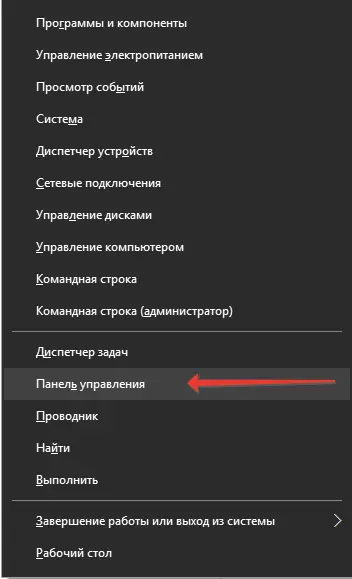
2. ໃນປ່ອງຢ້ຽມທີ່ປາກົດໃນສ່ວນ "ລະບົບແລະຄວາມປອດໄພ" ຄັດ "ຮວບຮວມແລະຟື້ນຟູ".
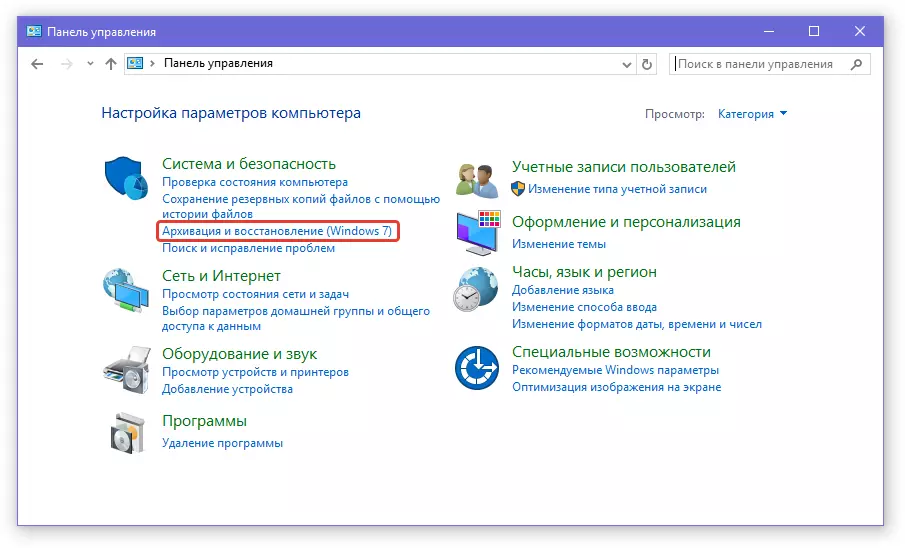
3. ຖ້າທ່ານບໍ່ໄດ້ສ້າງການສໍາຮອງຂອງລະບົບກ່ອນຫນ້ານີ້, ເລືອກພາກ "ການຕັ້ງຄ່າສໍາຮອງຂໍ້ມູນ" ຫລັງຈາກນັ້ນ, ພຽງແຕ່ປະຕິບັດຕາມຄໍາແນະນໍາຂອງຂັ້ນຕອນໂດຍຂັ້ນຕອນຂອງຄວາມຍາວປາຂອງການຕິດຕັ້ງ.
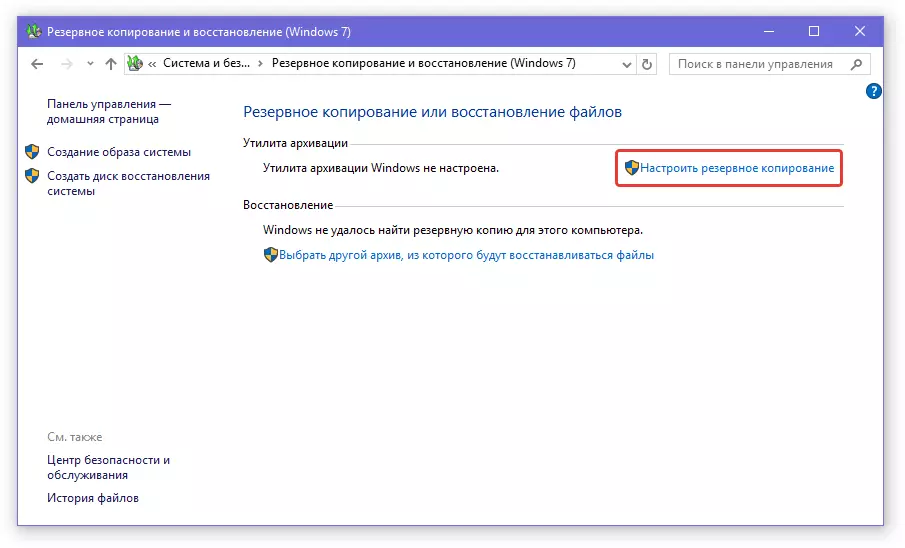
ຖ້າທ່ານໄດ້ສ້າງສໍາຮອງກ່ອນຫນ້ານີ້, ເລືອກລາຍການ. "ສ້າງສໍາຮອງຂໍ້ມູນ" . ຕໍ່ໄປ, ປະຕິບັດຕາມຄໍາແນະນໍາ.
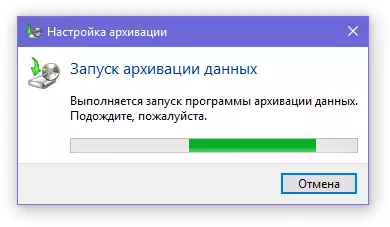
ໂດຍໄດ້ສ້າງການສໍາຮອງຂໍ້ມູນຂອງລະບົບ, ພວກເຮົາສາມາດປ່ຽນເປັນຂັ້ນຕອນຕໍ່ໄປເພື່ອກໍາຈັດຄວາມຜິດພາດໃນວຽກງານຂອງຄໍາສັບ.
ການລົງທະບຽນລະບົບທໍາຄວາມສະອາດ
ຕອນນີ້ພວກເຮົາຕ້ອງເລີ່ມຕົ້ນການຈົດທະບຽນບັນນາທິການແລະປະຕິບັດການຫມູນໃຊ້ແບບງ່າຍໆຈໍານວນຫນຶ່ງ.
1. ກົດປຸ່ມ "Win + R" ແລະໃສ່ໃນແຖບຄົ້ນຫາ "regedit" ໂດຍບໍ່ມີການອ້າງອີງ. ເພື່ອເລີ່ມຕົ້ນບັນນາທິການ, ກົດ "ຕົກລົງ" ຫຼື "ເຂົ້າ".

2. ໄປທີ່ພາກຕໍ່ໄປ:
hacky_current_user \ software \ Microsoft \ windows \ typersversion
ລົບທຸກແຟ້ມທີ່ບັນຈຸຢູ່ໃນລາຍການ "ປະຈໍາເດືອນ".
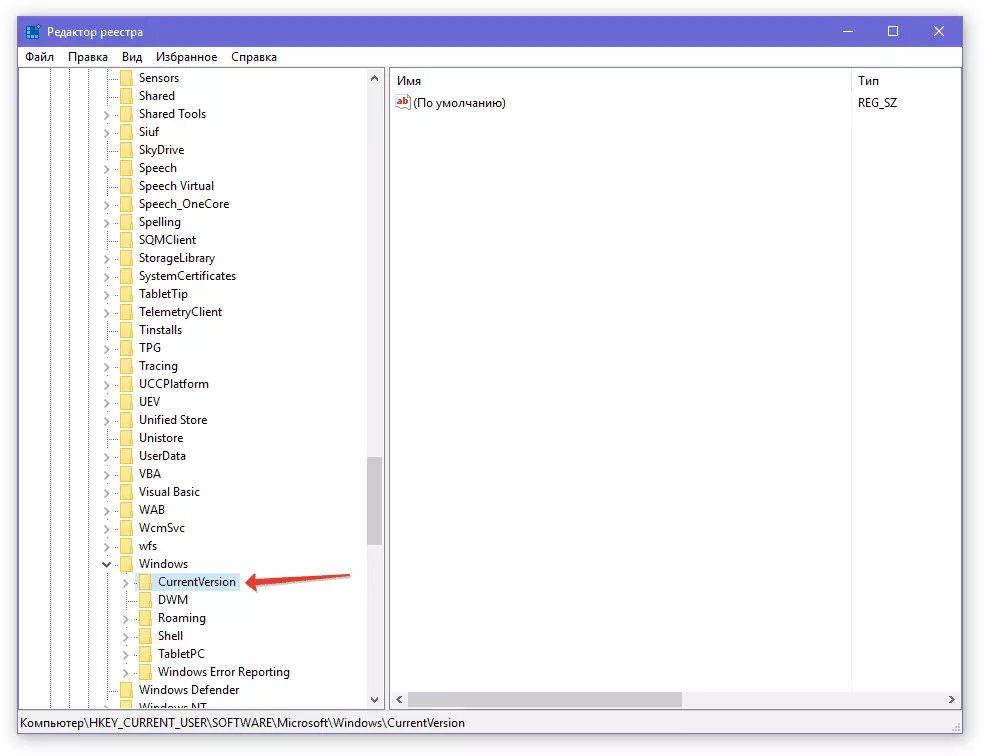
3. ຫຼັງຈາກທີ່ທ່ານເລີ່ມຕົ້ນຄອມພີວເຕີ້, ຂໍ້ຜິດພາດເມື່ອໂປແກຼມຖືກມຸ້ງໄປ, ທ່ານຈະບໍ່ລົບກວນທ່ານອີກຕໍ່ໄປ.
ດຽວນີ້ທ່ານຮູ້ວິທີກໍາຈັດຄວາມຜິດພາດທີ່ເປັນໄປໄດ້ໃນ MS Word. ພວກເຮົາຂໍອວຍພອນໃຫ້ທ່ານບໍ່ໄດ້ຈັດການກັບບັນຫາທີ່ຄ້າຍຄືກັນໃນວຽກງານຂອງບັນນາທິການຕົວຫນັງສືນີ້.
